
Makueakeでクラウドファンディング中のポータブルSSD「HyperDisk X」の実機レビューです。ポータブルSSDというジャンルの製品はいろいろありまして、直近のウインタブだと「FlashGet Pro」という、USBメモリースティックを大きくしたような形状の製品を実機レビューしています。
今回レビューするHyperDisk Xもまた、非常にコンパクトな製品ですが、小さいだけでなく、この製品ならでは、という特徴をたくさん備えています。なお、今回はメーカーのMadSpace Japanより「サンプル(製品版ではありません)」を提供いただいてのレビューとなります。貴重な機会をいただきましたこと、MadSpace Japanには厚く御礼申し上げます。
このレビューでは伝送速度や温度の測定をしていますが、この結果はあくまでも私のPC環境によるものです。また、レビュー機は製品版ではなく試作機という位置づけになっていますので、実際の製品版、またお使いのPC環境によってこのレビューとは異なる結果になる可能性もあります。
目次
1.HyperDisk X スペック
スペック表
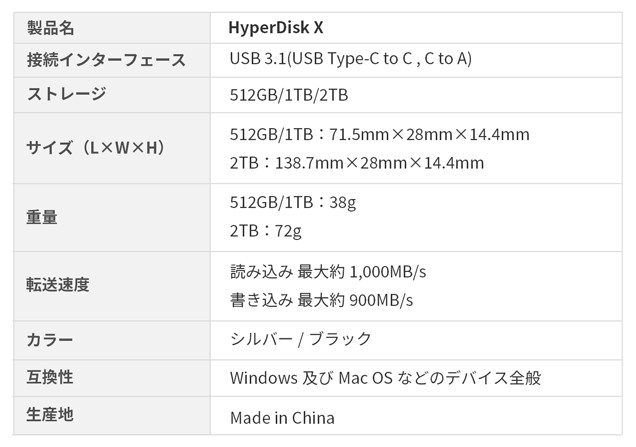
※この製品はUSB4には対応しません(互換性がありません)のでご注意ください。
※今回のレビュー機は容量512GBのモデルです。HyperDisk Xは容量2TBのモデルもありますが、2TBモデルはM.2 2280サイズのSSDを使用しますので、サイズも大きくなっています。この記事ではレビュー機のサイズである512GB/1TBモデルを前提として説明していきますので、この点あらかじめご了承ください。
ポイント
・消しゴム並みのコンパクトサイズ
・M.2 2242 NVMe SSD搭載、DIYで中のSSDを換装可能
・冷却ファン搭載
・アルミ合金製・耐衝撃シェルを採用
コメント
HyperDisk Xの特徴を非常に簡潔に書くと「M.2 2242サイズのNVMe SSDをギリギリまで小さなケースに収め、冷却ファンを取り付けたもの」ということになります。私の経験上、ポータブルSSDはSATAのものがほとんどで、ポータブルなNVMe SSD、というのを試したことはありません(ただし、Amazonや楽天などを検索すると、コンパクトサイズのNVMe SSDケースは数多く販売されています)。そして、冷却性能にもこだわり、ケースにファンまでつけてしまった、という点もすごいと思います。
最大の伝送速度が読み込み1,000MB/S、書き込み900MB/Sというのも高速と言えます。でも、この速度を実現するためには「SSDが速いだけじゃダメ」でして、USBポートの規格やケーブルの品質も重要になってきます。
USB 3.0規格だと最大の伝送速度は5Gbpsですが、これって単位を変えると625MB/Sです。つまり、5GbpsのUSB 3.0ポートに接続しても、HyperDisk Xの実力はフルに引き出せません。ましてやUSB 2.0ポートだと話になりません。
なので、最大1,000MB/Sを実現するためには接続するPC側のUSBポートはUSB 3.2 Gen1 ×2規格あるいはUSB 3.2(3.1) Gen2規格(10Gbps)でなくてはならない、ということになります。この件、なにげに私もよくわかっていなくて、ベンチマークテスト中に首を傾げる場面がありました。
2.HyperDisk X 筐体
同梱物

今回のレビュー機は製品版ではありません。よって同梱物も製品版とは違っている可能性がありますので、この点はご了承ください。レビュー機には本体のほか、「USB Type-A – USB Type-Cのケーブル」と「USB Type-C – USB Type-Cのケーブル」が付属していました。なお、Makuakeの製品ページの説明でも同梱物はこれだけですが、おそらく取扱説明書や保証書が付属するのではないか、と思います。
本体の外観

本体の上部です。画像だとあまりピンときませんが、筐体素材はアルミ合金製です。上部にはHYPER DISKのロゴと、この製品のセールスポイントであるファンがあります。

前側の側面にUSB Type-Cポートがあります。ここに付属のケーブルを接続して使います。

前後に通気口がありますが、それ以外にポート類はありません。しかし、この画像を見ていただくとわかると思いますが、ストラップホールがついています(ストラップは付属していませんでした)。

底面です。ここにも何もありません。この製品の外観は「上部のファン」が目立つものの、それ以外は非常にシンプルです。

トップ画像を再掲します。ファンにはLEDライトがついていて、通電時に発光します。しかもイルミネーションになっていますので、赤や青、黄色、白などローテーションで変化します。また、この画像でサイズ感をイメージしていただけると思いますが、本当にコンパクトです。
で、コンパクトなのはいいんですが、付属のUSBケーブルの長さはちょっと足りないですね。この長さだと配置の自由度が低く、せっかくのコンパクトサイズが十分に活かせません。この製品の場合、伝送速度を殺さないためにケーブルもそれなりに「いいもの」を使う必要がありますから、追加で購入する際、できれば「高速データ通信対応」のものを用意したいところです(付属のケーブルでも十分に高速ではあります)。
筐体内部

HyperDisk Xは工具類を使わずに簡単に開口できます。開口するとこんな感じ。画像上が「フタ」の部分で、ファンがついています。画像下にSSDが入っていますが、放熱シートに覆われていますね。

放熱シートを外すと、2242サイズのM.2 SSDが見えます。確かに交換可能な構造になっています。
3.HyperDisk X 性能テスト
Crystal Disk Markのスコア
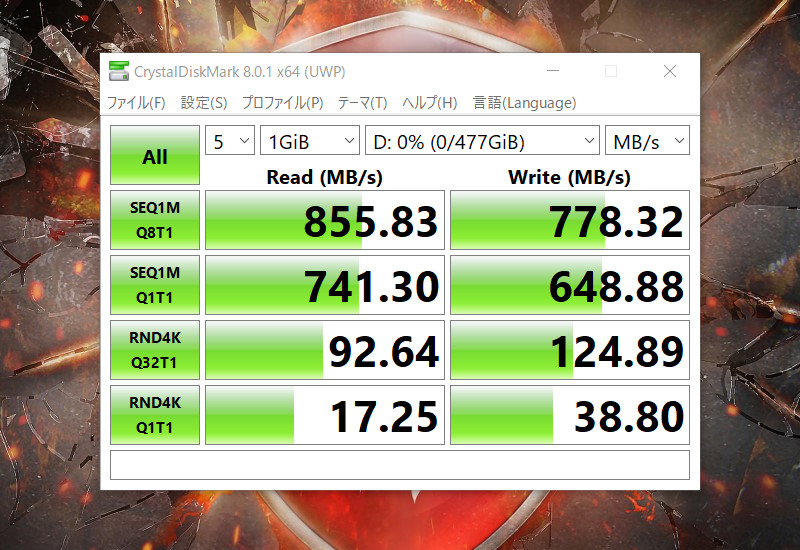
手持ちのPCの中では最大の伝送速度のポートを備えたMSI GP65 Leopaad(USB 3.2 Gen2ポートを装備しています)を使って測定したデータがこちらです。公称値の1,000MB/Sには及びませんが、SATAのSSDでは出せない速度になっています。
この数値についてメーカーに確認したところ「速度は理論値で、実際に使用するPC(PCの構成とICの仕様)によって変わってきます。読み込みで900MB/S、書き込みで800MB/S以上は出ると思いますので、他のPCでもお試しください」との回答をもらいました。でも私の所有しているPCだとこれ以上の速度が期待できるものがないんですよね…。個人的には明らかにSATAよりも速い結果が出たので、これで良しとします。
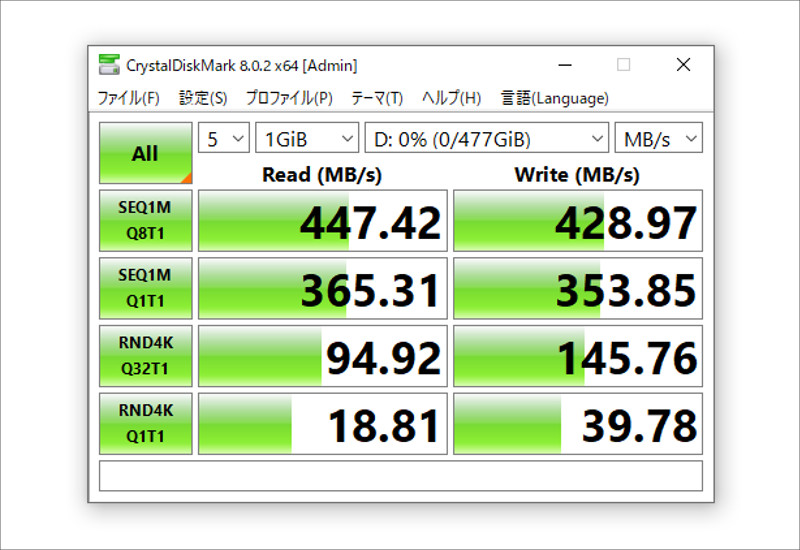
ちなみに最初に測定したデータがこれです。「いや全然速くないし、SATAのSSDと変わらないし…」と思ったのですが、これは私が悪い…。接続したポートがUSB 3.0(5Gbps)だったんですよ。ちなみに(画像は掲載しませんが)USB 2.0ポートに繋ぐと速度はここからさらに10分の1くらいになってしまいます。
念のために一応書かせていただくと、この速度はHyperDisk Xの公称値には及びませんが、SSDとしての速度はそんなに遅いわけではありません。SATAのSSDならだいたいはこんなものです。個人的にはこの速度でも特に不自由は感じませんね。
ここで言えることは、HyperDisk Xの実力を引き出すためには、それなりのPCが必要、ということでしょう。ウインタブでよくご紹介している低価格PCだとGen2規格のUSBポートを備えていないものが多いです。読者の皆さんも、お手持ちのPCにGen2規格(あるいはGen1×2規格)のUSBポートがついているか事前に確認しておくことをおすすめします。
Crystal Disk Info
SSDの健康状態をチェックするCrystal Disk Infoです。ここではDドライブがHyperDisk Xとなります。ご覧のように発熱は大きめです。しかし、Makuakeの製品ページには「作動時は約40℃を保つ仕様」という説明になっていましたので、メーカーに問い合わせたところ「このデータはSSD自体の温度です。製品の表面温度が40度頃であれば正常です」との回答でした。
動作テスト
HyperDisk Xにアプリケーションとデータを入れ、しばらく作業をしてみました。
データ:動画ファイル89本、容量17.6GB
アプリケーション:Wondershare Filmora 体験版
作業内容:動画ファイルのインポート(20本)と簡単な編集、エクスポート、エクスポートした動画の再生
作業時間:約40分
これまでのテストで、個人的に「温度」が気になっていましたので、Crystal Disk Infoの情報を随時更新しながら作業しました。結果としてCrystal Disk Infoに表示された温度は最高で73℃になったものの、作業時間のほとんどで65℃から69℃、70℃を越える場面はほぼありませんでした。冷却ファンが搭載されていることから、発熱による暴走・故障などのリスクは小さそうに思われました。
また、Crystal Disk InfoではHyperDisk Xの温度表示と同時にPC内蔵SSD(NVMe 256GB)の温度も表示されますが、内蔵SSDの温度もおおむね60℃から67℃程度で推移しており、HyperDisk Xと大きな差はありませんでした。NVMe接続のSSDはSATA接続のSSDよりも一般に発熱量が大きめと言われていますので、過度に警戒する必要はないだろうと判断します。
最後に「ファン音」について。HyperDisk Xは全くの無音というわけではなく、動作中にはわずかにファン音が聞こえます。しかし、日中の作業で他の生活音が聞こえる状況だとファン音は全くと言っていいくらいに聞こえません。夜間に静かな場所で耳をすませば「ブーン」という音が聞こえるくらいです。私の作業環境だとミニPCのファン音のほうが大きいため、HyperDisk Xのファン音は聞こえません。まあ、このくらいの音量です。
4.HyperDisk X レビューまとめ
HyperDisk XはMakuakeでクラウドファンディング中で、8月24日現在、最も安価なプランは下記のとおりです。また、クラウドファンディングはすでに目標金額を達成しており、8月30日に終了します。
ケースのみ:5,590円(30%OFF)
512GB内蔵:15,950円(26.5%OFF)
1TB内蔵:23,950円(20%OFF)
2TB内蔵:39,950円(31%OFF)
※税込み価格
※2TBモデルのみ2280対応となり、筐体サイズが大きくなります
※この他に2台セット、3台セットがあります
コンパクトサイズで高速なデータ伝送、という謳い文句を裏切らない品質だったと思います。
また、私が日頃SSDの温度管理というものをあまり意識していないこともあり、「ずいぶん熱くなるなあ」と感じましたが、NVMe SSDとしてはそこまで心配するような発熱量ではないようです。ただし、Makuakeの製品ページにある「約40℃を保つ仕様」というのはSSDそのものの温度ではなく、表面温度である、ということには注意してください。
それと、記事中で何度か触れましたが、公称値1,000MB/S(あるいはそれに近い数値)を享受するためには「PC側のポート規格が高い(USB 3.2 Gen2あるいはGen1 ×2)」ことも要件となりますので、購入前にお手持ちのPCのUSB規格をご確認ください。
5.関連リンク
大容量データ転送も簡単快適!超小型・指サイズSSD「HyperDisk X」登場:Makuake

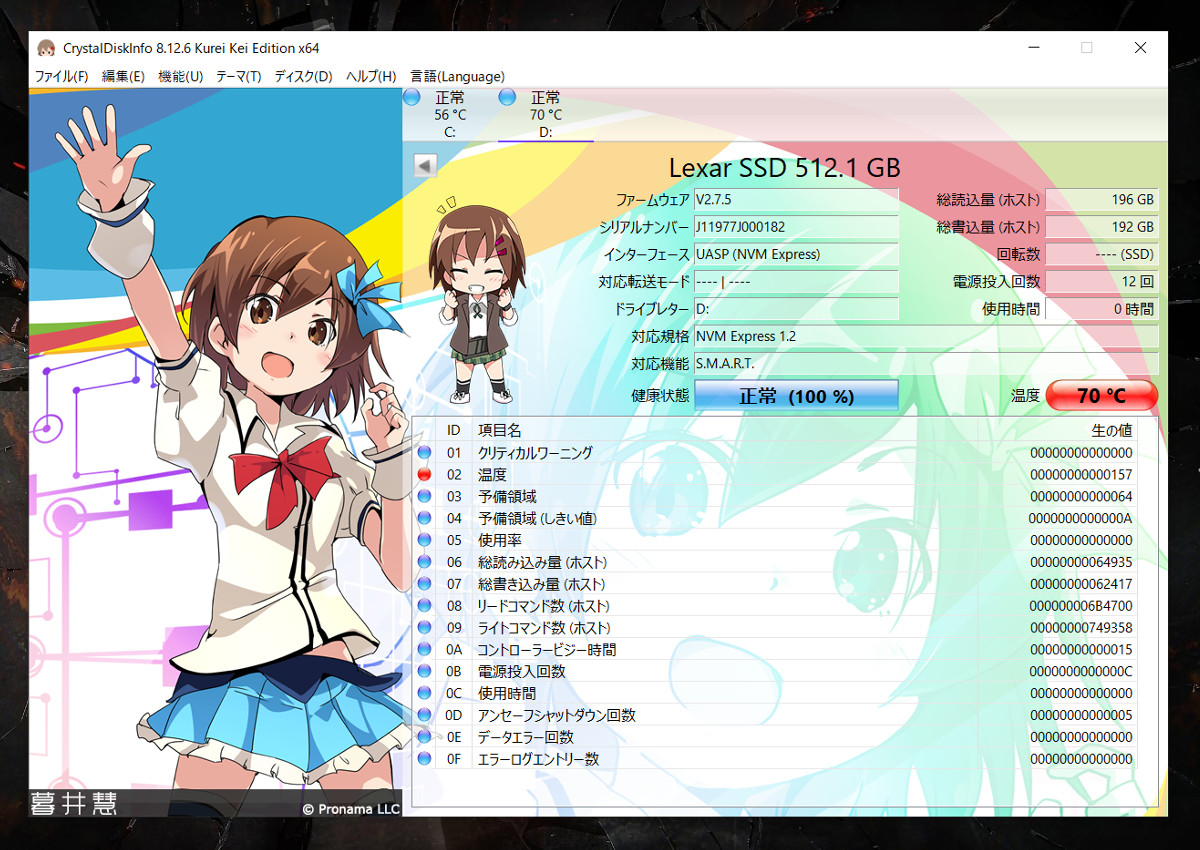



コメント